Kuidas alandada oma GPU temperatuuri
Miscellanea / / April 05, 2023
Graafikaprotsessor (GPU) on mängija arvuti kõige olulisem osa ja muudab need tänapäeval väga võimsaks. GPU-d lähevad kuumaks, kui kasutate nende võimsust GPU-mahukas rakenduses. Võimas GPU saab isegi sellega hakkama, kuid kõrgemate seadetega arvutimänge mängides tõuseb temperatuur kindlasti kõrgemale. Seega, kui teete sama ja esitate küsimusi, näiteks, kas GPU temp on oluline või kuidas GPU temperatuuri alandada, olete õiges kohas. Samuti käsitleme teemasid, kuidas jälgida oma GPU temperatuuri, GPU temperatuurivahemikku ja 80 C GPU jaoks liiga kuumust. Selles juhendis vastame sellele ja veel GPU kohta.
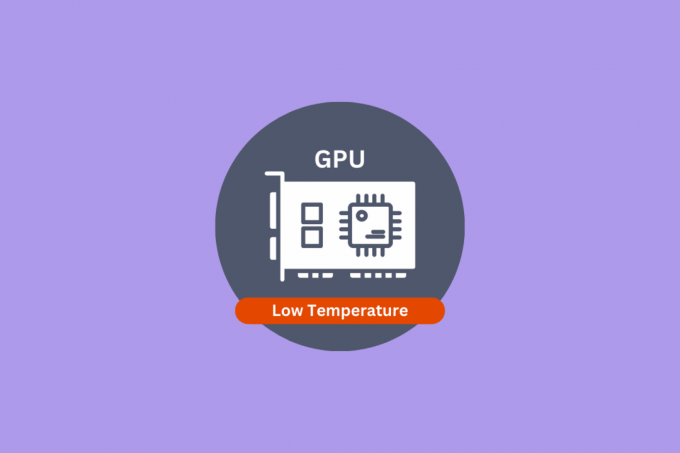
Sisukord
- Kuidas alandada oma GPU temperatuuri
- Kas GPU temp on oluline?
- 1. GPU puhastamine
- 2. Termopasta asendamine
- 3. Korpuse õhuvoolu parandamine või täiustamine
- 4. Ventilaatori kiiruse suurendamine
- 5. Juhtumi muutmine
- 6. Proovige GPU vesijahutussüsteemi
- 7. Desinstallige hiljutine GPU draiveri värskendus
- 8. Lõpetage ülekiirendamine
- 9. Alakiire GPU
- Mis on GPU ohutu temperatuurivahemik?
- Kas 80 C on GPU jaoks liiga kuum?
- Kuidas ma saan oma GPU temperatuuri jälgida
Kuidas alandada oma GPU temperatuuri
Oleme näidanud erinevaid jahtumisviise GPU temperatuuri arvutis.
Kas GPU temp on oluline?
Jah, GPU temperatuur on väga oluline. GPU ülekuumenemine võib põhjustada jõudluse langust või seda halvendada. Kui näete arvuti kasutamise ajal ootamatult musta ekraani, võtke seda hoiatusena ja laske arvutil puhata ja jahtuda.
Graafikaprotsessori temperatuur tõuseb, kui see on sunnitud töötama suure töökoormusega pikemat aega kui vaid paar tundi nagu krüptokaevandamise puhul. Sellised juhtumid võimaldavad termoreguleerimist seni, kuni temperatuur normaliseerub. Kui teie GPU kuumeneb üle ja te ei tea, kuidas ma saan oma GPU temperatuuri alandada, proovige allpool loetletud meetodeid.
1. GPU puhastamine
Avage oma GPU ja puhastage ka seest ja väljast. Tolmu pühkimiseks ja eemaldamiseks võite kasutada alkoholiga salvrätikuid ja suruõhku. Eemaldage jahuti jahutusradiaatorist, seejärel eemaldage ventilaator ja puhastage seda ebemevaba lapiga ning pühkige graafikakaardilt tolm alkoholiga salvrätikutega.
2. Termopasta asendamine
Termopasta asendamine võib olla lahendus GPU temperatuuri alandamiseks, kui seda pole hiljuti tehtud. Termopasta kuivab pärast mõnda aega kasutamist ja kui te seda uuesti ei kasuta, muutub see üheks peamiseks põhjuseks, mis võib põhjustada teie GPU ülekuumenemise.
3. Korpuse õhuvoolu parandamine või täiustamine
Üks levinumaid GPU ülekuumenemise põhjuseid on halb õhuvool korpuses. Proovige parandada ventilaatorite paigutust või suurendada ventilaatorite arvu nii ees kui ka taga, et tagada korralik ventilatsioon.
4. Ventilaatori kiiruse suurendamine
Tänapäeval saate GPU seiretarkvara abil ventilaatori kiirusi hõlpsalt seadistada ja juhtida. Vaid mõne klõpsuga saate ventilaatori kiirust suurendada. Ühilduva tarkvara saate alla laadida oma konkreetse graafikakaardi tugilehelt GPU tootja poolt.

Loe ka:Kuidas kuvada tegumiribal CPU ja GPU temperatuuri
5. Juhtumi muutmine
Enne ümbrise tegelikku vahetamist peaksite proovima mängida arvutis mängu, kui korpus on avatud ja kui temperatuur langeb. Siis on aeg hankida uus juhtum. Suurem ümbris koos rohkemate ventilaatoritega või ventilaatorite võrgukujundus lahendab teie probleemi.
6. Proovige GPU vesijahutussüsteemi
GPU vesijahutussüsteem võib teile maksta mõne senti, kuid see töötab väga tõhusalt. Need sobivad ideaalselt ülekiirendatud GPU-de jaoks. Kui kasutate tavalise ventilaatoriga ülekiirendatud GPU-d, on kõrgemate temperatuuride tõenäosus suur. GPU vesijahutus on sel juhul parim lahendus ja näha on temperatuurid alla 50 kraadi Celsiuse järgi.
7. Desinstallige hiljutine GPU draiveri värskendus
Kui teil on pärast draiveri värskendamist GPU kõrge temperatuur, peaksite seda kaaluma tagasi viimase versiooni juurde enne värskendust. Mõned uuendused võivad põhjustada temperatuuri tõusu vähemalt 10 kraadini Celsiuse järgi. Seega proovige seda, kui teil on sarnane probleem, ja oodake alati enne GPU draiveri värskendamist mõnda aega, et näha, kuidas uus värskendus välja tuleb.
8. Lõpetage ülekiirendamine
Teine viis GPU temperatuuri alandamiseks on kiirendamise peatamine. Kuna see võib põhjustada teie GPU kuumenemist, kui teete seda tavalise ventilaatori või jahutiga. Kui see nii on, siis palute jahutitel teha midagi, milleks nad ei ole võimelised. Ülekiirendamise keelamine võib asja ära teha, kuid kui seda ei juhtu, saate oma GPU-d aeglustada, mis peaks probleemi lahendama.
9. Alakiire GPU
GPU temperatuuride alandamiseks saate kasutada kolmanda osapoole tarkvara, vähendades oma GPU-d, mis mitte ainult ei vähenda energiatarbimist, vaid pikendab ka graafikakaardi eluiga.
Mis on GPU ohutu temperatuurivahemik?
Igal GPU-l on vastavalt selle võimalustele erinevad ohutud vahemikud. Kaasaegsed NVIDIA GPU-d peaksid täiskasutuses olema alla 85 kraadi Celsiuse järgi ja kaasaegsed AMD GPU-d peaksid jääma alla 100 kraadi Celsiuse järgi. Mõni võib seda piiri mõne kraadi võrra ületada, enne kui saavutab maksimumtemperatuuri. Rusikareegel on, et graafikakaartide temperatuur peaks olema alla 80 kraadi Celsiuse järgi või 176 kraadi Fahrenheiti järgi. GPU pikaealisuse tagamiseks peaksid normaalsed temperatuurid olema GPU maksimaalsest temperatuurist palju madalamad.
Kas 80 C on GPU jaoks liiga kuum?
80 kraadi Celsiuse järgi peetakse enamiku GPU-de jaoks ohutuks. See ei ole kõige optimaalsem temperatuur, kuid see pole ka nii halb.
Loe ka:Mis on hea tavaline GPU temperatuur mängimiseks?
Kuidas ma saan oma GPU temperatuuri jälgida
Nüüd, kui teate, kuidas GPU temperatuuri alandada, saate Windows 10 või 11 kasutamisel hõlpsalt jälgida oma GPU temperatuuri tegumihalduri kaudu. Selleks järgige allolevaid samme.
1. Vajutage nuppu CTRL + Shift + Esc klahvid üheaegselt avada Tegumihaldur.
2. Seejärel minge lehele Esitus vahekaardilt ja GPU jaotisest leiate oma GPU temperatuuri, nagu on näidatud alloleval pildil.
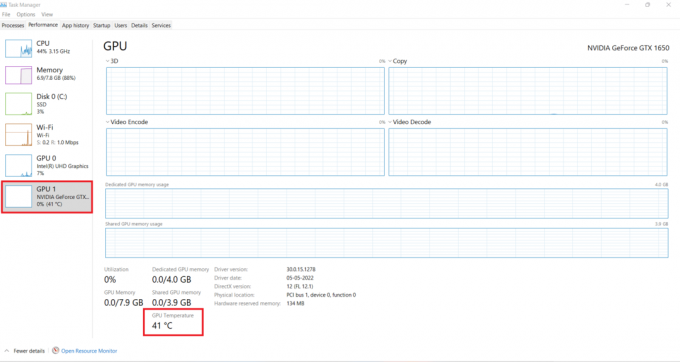
Tegumihalduri avatuna hoidmine mängimise ajal võib olla masendav. Kirglikele mängijatele, kes soovivad ühilduvat tarkvara, mis näitab mängimise ajal GPU temperatuuri, oleme allpool loetletud mõned tarkvarad.
1. NVIDIA GeForce'i kogemus
GeForce Experience on NVIDIA tarkvara, mis jälgib GPU temperatuuri ja palju muud. Allpool on toodud juhised GPU temperatuuri jälgimiseks.
1. Käivitage NVIDIA tarkvara ja klõpsake nuppu kolmnurkne ikoon paremas ülanurgas.

2. Nüüd klõpsake Esitus järgmisel aknal.
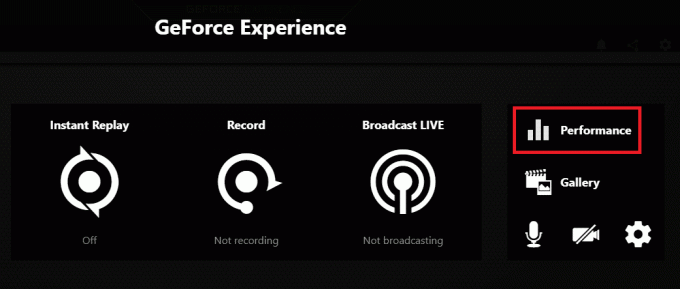
3. Nüüd näete akent, mis sisaldab teavet GPU ja CPU kohta, sealhulgas GPU temperatuur.
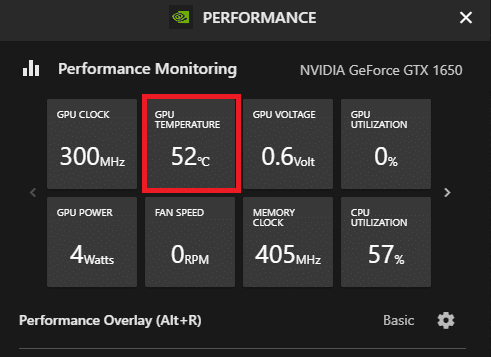
2. Tarkvara AMD Radeon
AMD tööriista GPU jälgimiseks nimetatakse Radeoni tarkvaraks. GPU temperatuuri jälgimiseks käivitage rakendus ja klõpsake nuppu Esitus vahekaarti vasakus ülanurgas ja GPU temperatuur kuvatakse ekraani vasakus alanurgas.
Kolmanda osapoole tarkvara GPU temperatuuri jälgimiseks
GPU temperatuuri jälgimiseks on saadaval palju kolmandate osapoolte tarkvara. Mõned neist on loetletud allpool.
- MSI järelpõletaja
- EVGA Precision X1
- HWiNFO64
Soovitatav:
- Kuidas vältida Doxxedi saamist Twitteris
- Mis on normaalne protsessori temperatuur mängimise ajal?
- 8 parim GPU tugiklamber
- Parandage NVIDIA GPU töölauale lisatud kuva, mis ei kasuta praegu
Selles juhendis vastasime küsimustele, nagu GPU temperatuuri alandamine, GPU temperatuuri tähtsus ja palju muud. GPU pikaealisus sõltub sellest, kuidas te seda kasutate. Pärast selle artikli lugemist on teil selle kohta piisavalt teadmisi. Loodetavasti aitab see juhend teil parandada arvuti ja GPU tervist ning te ei tunne vajadust esitada küsimust kuidas alandada GPU temperatuuri kunagi uuesti. Kui teil on küsimusi või ettepanekuid, kirjutage need allpool olevasse kommentaaride jaotisse.

Elon Decker
Elon on TechCulti tehnikakirjanik. Ta on kirjutanud juhendeid umbes 6 aastat ja käsitlenud paljusid teemasid. Talle meeldib käsitleda Windowsi, Androidiga seotud teemasid ning uusimaid nippe ja näpunäiteid.



